电脑中的文件或文件夹被拒绝访问怎么办(电脑文件夹拒绝访问是怎么回事)
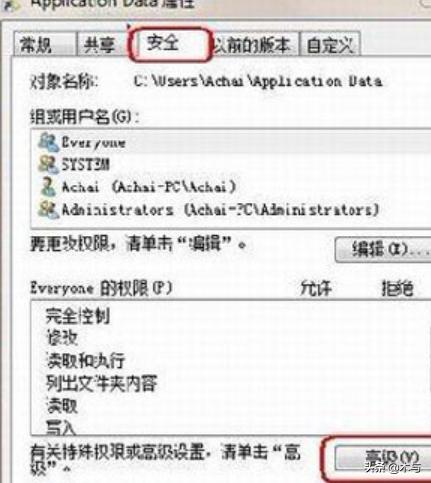
电脑中的文件或文件夹被拒绝访问的操作步骤如下:
1、首先找到拒绝访问的文件夹,在其上鼠标右键,选择属性,之后切换到“安全”选项下,之后在底部可以看到有“高级”设置。
2、第二步点击底部的“高级”选项,之后会弹出文件夹的高级设置框属性,之后切换到“所有者”选项卡下,在其底部可以找到“编辑”操作选项。
3、第三步点击编辑选项后,在新弹出的窗口中双击用户账号“Achai”,注意一定要选择下面的“替换子容器和对象的所有者”,如果不选择此项,我们打开此文件夹后,下面的子文件夹还是无法打开,选择后点“应用”。
4、点击下面的确定来完成操作,这个时候会提示:大致意思是即将给某个没有权限的文件加权限,点击“是”确认即可。
桌面文件被拒绝访问

1、右键点击无权访问的文件夹,然后在弹出菜单中点击属性菜单项;
2、会打开文件夹选项窗口,在这里点击窗口中的安全标签;
3、接着在打开的安全标签窗口中,点击下面的高级按钮,4、接着我们就打开文件夹的高级安全设置窗口,点击右上角的更改按钮,5、打开选择用户或组窗口,点击左下角的高级按钮6、在弹出的新窗口中点击立即查找按钮,7、在下面的搜索结果中点击当前账户,或是直接点击administrator管理员账户;8、在磁盘属性界面我们就可以看到选择的超级管理员账户已添加好了,最后点击确定按钮,这样就可以正常访问C盘了!。
无法重命名文件和文件夹访问被拒绝请确认磁盘未满或写保护而且未被使用
可能文件或文件夹正在被其它程序使用或占用,可以尝试重新启动到安全模式下进行重命名。
如果在安全模式下都无法重命名,请检查是否对文件或文件夹有相关的权限或者是系统文件。如果没有权限可以自行添加相关的权限,如果是系统文件不建议重命名,如果一定要改,可以用PE系统引导,在PE下修改。
文件夹拒绝访问设置解决此问题,必须关闭“简单文件共享”,然后获取文件夹的所有权:
1. 关闭“简单文件共享”: a. 单击“开始”,然后单击“我的电脑”。 b. 在“工具”菜单上,单击“文件夹选项”,然后单击“查看”选项卡。 c. 在“高级设置”下,单击以清除“使用简单文件共享 (推荐)”复选框,然后单击“确定”。
2. 右键单击您希望获得其所有权的文件夹,然后单击“属性”。
3. 单击“安全”选项卡,然后单击“安全”消息框(如果出现)中的“确定”。
4. 单击“高级”,然后单击“所有者”选项卡。
5. 在“名称”列表中,单击您的用户名,如果您是作为管理员登录的,请单击“Administrator”,或者单击“Administrators”组。 如果您希望获得该文件夹内容的所有权,请单击以选中“替换子容器及对象的所有者”复选框。
6. 单击“确定”。 您可能会收到以下错误信息,其中 Folder 是您想获得其所有权的文件夹的名称: You do not have permission to read the contents of directory Folder.Do you want to replace the directory permissions with permissions granting you Full Control?All permissions will be replaced if you press Yes.
7. 单击“是”。
8. 单击“确定”,然后对该文件夹及其内容重新应用您希望的权限及安全设置。




